Windows тізілімі арқылы автоматты жүктеу
Операциялық жүйе жүктелген кезде қандай да бір қолданбаның немесе бағдарламаның автоматты түрде жүктелетініне көз жеткізу керек болса және тіпті сенімді болу үшін, бұл бағдарламаның жүктелуін Windows тізілімінде тіркеуден гөрі сенімді және дәл әдіс жоқ. Иә, бұл мәселені шешудің қарапайым жолдары бар, бірақ мен олардың қызығушылықтары төмен болғандықтан ескермеймін.
Бұл туралы бірнеше сөз - бұл Microsoft корпорациясының операциялық жүйелеріндегі жүйелік параметрлер мен негізгі параметрлердің күрделі дерекқоры. Айтпақшы, өзгерту және өңдеу қажет емес. Әсіресе жаңадан бастаушылар мен қарапайым компьютер пайдаланушылары үшін. Кейбір параметрлерді өзгерткен кезде мен сізге бірден ескертемін, сіз жүйені қалпына келтіруге немесе оны толық қайта орнатуға бара аласыз.. Бірақ егер сіз қайда бару керектігін және не істеу керектігін білсеңіз, жалпы алғанда, жаман ештеңе болмайды.
Біріншіден, жүйелік тізілімді өңдеуге арналған бағдарламаны іске қосу керек. Windows жүйесінде әрқашан дерлік орнатылған бұл шағын утилита деп аталады. Оны бастау үшін Windows бастау экранына өтіп, тінтуірдің оң жақ түймешігімен басып, элементті таңдау керек. Барлық қолданбалар белгіні қайдан табуға болады Жүгіру .
Пәрмен терезесінде жазыңыз және басыңыз ЖАРАЙДЫ МА.
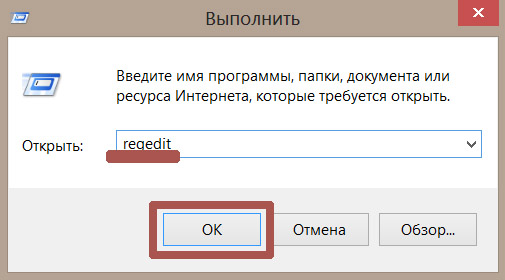
Осы компьютерге өзгеріс енгізу туралы сұраққа жауап беріңіз Иә. Тізілімді өңдеуге арналған терезе пайда болуы керек.
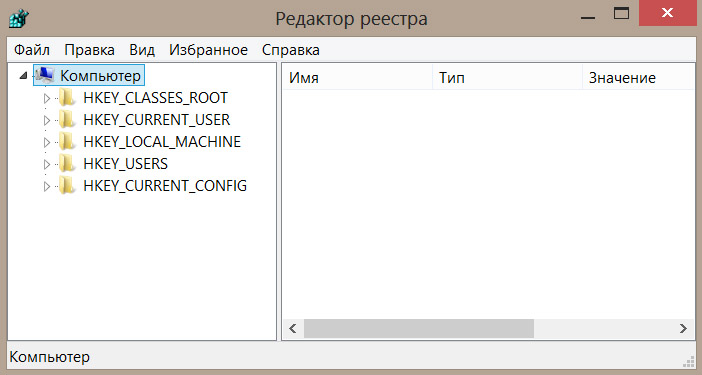
Сондай-ақ, дискіге өту арқылы тізілім редакторын іске қосуға болады C:\әдетте операциялық жүйе сонда орнатылады. Әрі қарай қалтаны енгізіңіз C:\Windows\және осы қалтада аты бар іске қосу файлын тауып, оны іске қосыңыз.
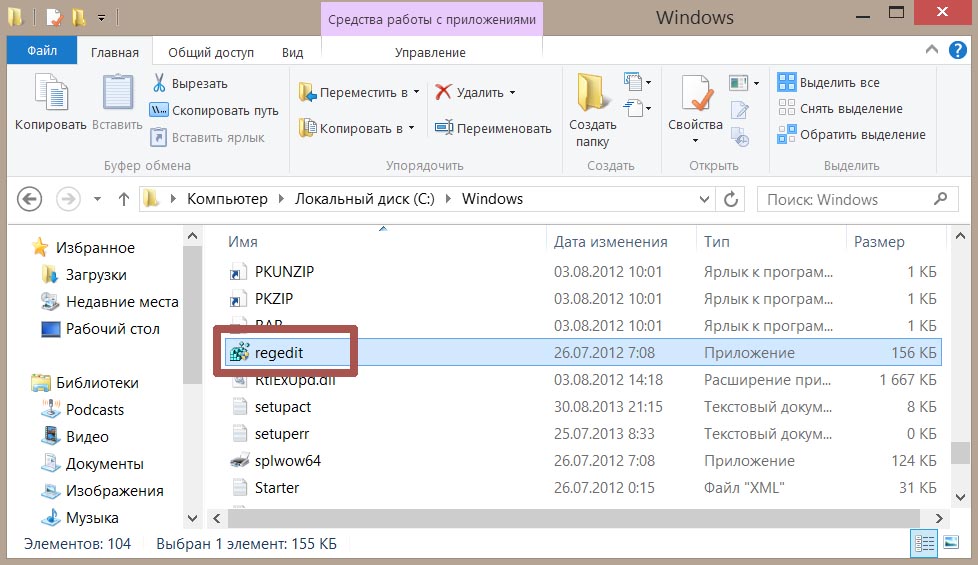
Ашылған жүйелік тізілім редакторының терезесінде автоматты түрде жүктелетін бағдарламаны көрсетуге болатын жерге бару керек. бару керек \HKEY_CURRENT_USER\Software\Microsoft\Windows\CurrentVersion\Run .
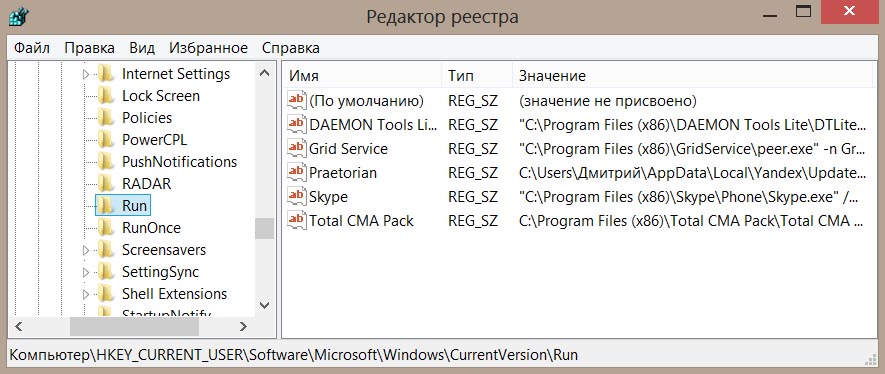
Бұл тізілімдегі жазба Жүгіру Windows іске қосу кезінде қандай бағдарламалар мен қызметтердің тіркелгенін көре аласыз. Ал біз үшін жүйе іске қосылғанда автоматты түрде жүктелетін өз бағдарламамызды жасау үшін келесі әрекеттерді орындауымыз керек.
Бос аймақты тінтуірдің оң жақ түймешігімен басып, таңдаңыз Жасау -> Жол параметрі.
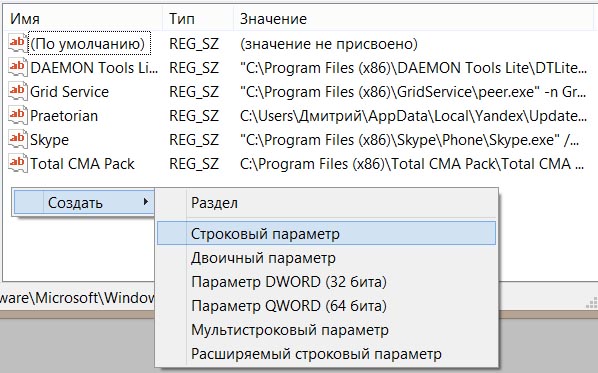
Әрі қарай, оған атау беріңіз. Менде болады блокнот. Сол жақ батырмамен жасалған параметрді екі рет басыңыз. Пішінде ашылған терезеде Мағынасы- жүйені іске қосқан кезде жүктелетін бағдарламаңыздың орындалатын файлына жолды жазыңыз, менде бұл мысалда бар "C:\WINDOWS\notepad.exe". Міндетті түрде дәйексөз келтіріңіз! . Және итеріңіз ЖАРАЙДЫ МА.
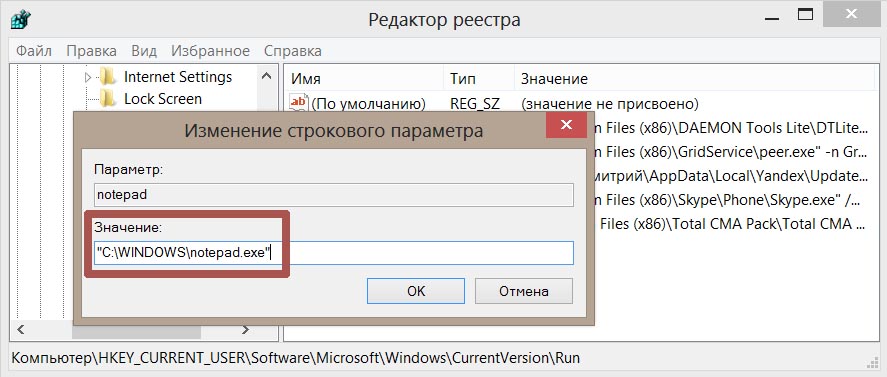
Енді операциялық жүйені жүктегенде, бағдарлама автоматты түрде жүктеледі. Тиісінше, оны іске қосудан жою үшін тізілімге өтіп, өзіңіз жасаған жол параметрін жою керек.






